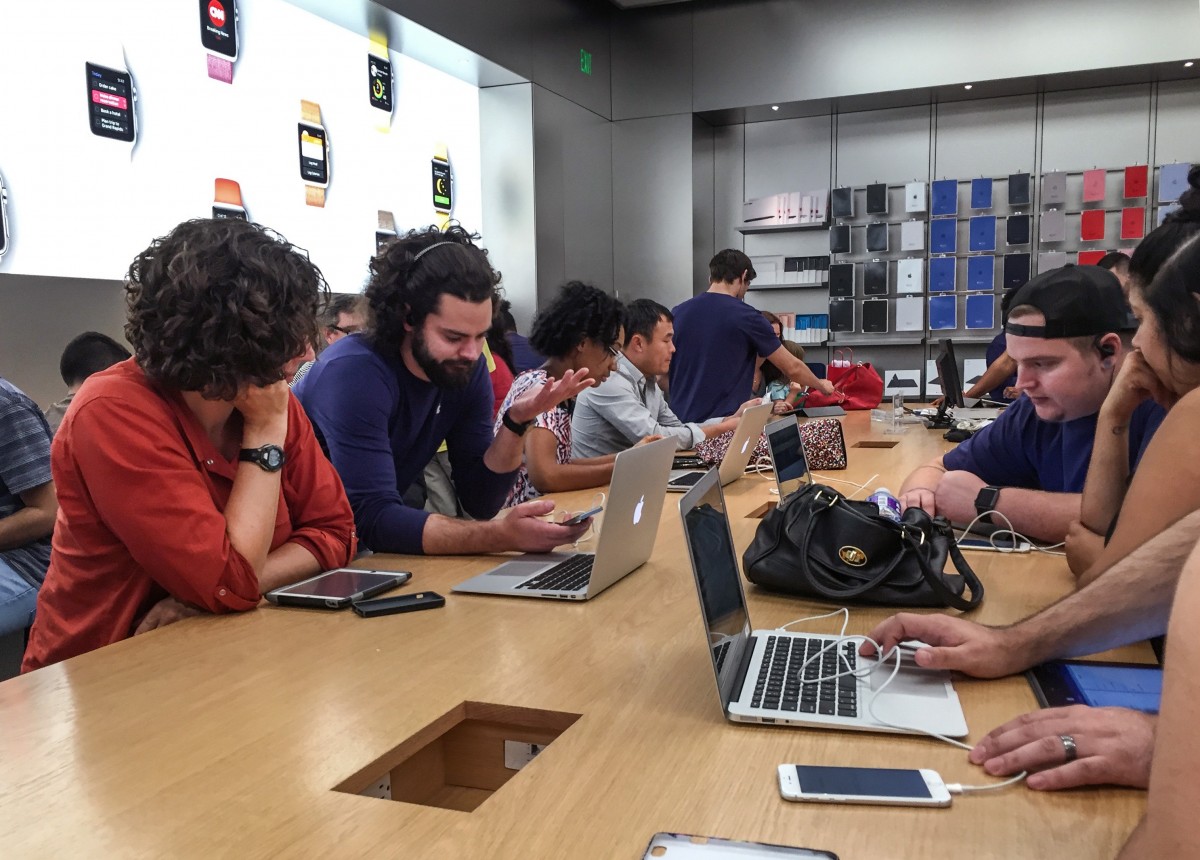В предыдущей статье, посвящённой технологии Powerline мы говорили о комплекте адаптеров TL-PA4020PKIT. KIT означает, что это комплект, который заведомо готов к работе. Саму статью можно так же назвать неким “HowTo” с пошаговым описанием действий с отступлением в теорию, чтобы создать все условия для работы Powerline-сети. Однако, именно на этой модификации свет клином не сошёлся, тем более, что производители время от времени практикуют обновлять модельный ряд, поэтому мы с вами поговорим об основополагающих моментах, на которые необходимо обратить внимание при выборе Powerline-адаптеров.
- Стандарты Powerline
- Определяем необходимое количество адаптеров
- Читаем отзывы
- Обходим ограничение «разных фаз»
- Как развести адаптеры по разным частным сетям?
- Выводы
Начнём со стандартов.
В настоящее время самыми популярными стандартами, на основе которых функционируют сети Powerline, являются стандарты Homeplug AV и Homeplug AV2. И это очень хорошо, т.к. позволяют использовать в рамках одной сети адаптеры разных производителей. Это тоже самое, как если написано на точке доступа Wi-Fi, то любое устройство с лейблом Wi-Fi должно с ней работать (если только совпадает частота, а Wi-Fi, как мы знаем, работает на частотах 2.4ГГц и 5ГГц).
Хотя, для упрощения настройки сети, я бы всё таки рекомендовал использовать адаптеры одного производителя. И желательно одной линейки. В зависимости от используемого чипсета в сеть можно добавить 6, 8, 16, 64 и 254 устройства (если использовать устройства марки TP-Link). При этом, разные устройства поддерживают разную скорость передачи данных. При «неоднородной» сети, все устройства будут ориентироваться на возможности самого слабого.
Был ещё такой стандарт, который назывался Homeplug Turbo. Но этот стандарт можно назвать «пилотным», т.к. он крайне капризный, медленный и плохо масштабируется. Вряд ли вы встретите его в современном оборудовании.
Чем же отличаются все вышеприведённые стандарты?
Мы не будем вникать в конструктивные особенности протоколов передачи данных, т.к. это целая наука, а обратим внимание на те факторы, которые хорошо видны и ощутимы нами – конечными пользователями.
Начнём с HomePlug 1.0. Скорость связи по спецификациям до 14 мегабит в секунду. Реальная скорость… в пределах 1 мегабита.
Homeplug Turbo.Максимальная скорость передачи данных между устройствами в стандарте составляет до 85 мегабит в секунду. Реальная скорость составляет порядка 18 мегабит в секунду – максимум.
Эти стандарты уже являются «ископаемыми», несмотря на относительно молодой возраст – Homeplug 1.0 разработан альянсом Homeplug в 2001 году. Привёл их только потому, что из песни слова не выкинешь. Переходим к современным стандартам.
Homeplug AV – скорость связи между устройствами по этому стандарту составляет 200 (AV200), 500 (AV500) и 600 (AV600) мегабит в секунду. Для передачи используются два проводника.
Реальная максимальная скорость между устройствами следующая:
AV200 – около 100 мегабит
AV500 – около 240 мегабит
AV600 – около 280 мегабит
Это следует учитывать ещё на стадии планирования вашей сети. Если сеть будет использоваться только для просмотра страничек в интернете, то можно приобрести устройства стандарта AV200, если вы активно используете различные общие ресурсы в сети, качаете торренты и пользуетесь прочими благами высокоскоростной связи, то вам потребуются устройства AV500 или более высокоскоростные.
Homeplug AV2 – скорость связи адаптеров, поддерживающих данный стандарт, достигает 1200 мегабит в секунду. Естественно, когда мы говорим об этом стандарте, то речь идёт уже о гигабитных устройствах.
Но, к сожалению, возможности медной пары (а для обеспечения максимально хорошей связи нужна именно медная проводка, мы уже говорили об этом в статье про создание сети Powerline) не безграничны, поэтому для обеспечения таких высоких скоростей уже задействуется третий провод – заземление.
Поэтому, если вы живёте в доме ещё советской постройки, для организации такой сети вам придётся переделывать электрику. Так что вам проще пробросить витую пару и будет всё работать стабильно и независимо от различных помех, которыми переполнена электросеть.
Если вы живёте в новом доме, либо у вас офис, в котором проводка нового образца – вы можете свободно использовать эти устройства, памятуя, однако, о всех возможных помехах, таких как сетевые фильтры, ИБП, автоматы, УЗО и т.п. – всех этих помех не должно быть на пути сигнала. Ну и фаза должна быть одна. Дома это, как правило, не проблема, а если у вас офис на разных этажах, то уже нужно выяснять, всё ли сидит на одной фазе, т.к. часто разбрасывают на разные, чтобы не было просадок.
Ниже я опубликую схему обхода ограничения, связанного с ограничением по разным фазам в соответствующем разделе.
Определите, какое количество адаптеров вам может понадобиться
Помимо стандарта связи, адаптеры имеют следующие отличия:
- Количество портов Ethernet. Популярные модели, как правило, могут иметь от одного до трёх портов Ethernet. Причем даже китовые комплекты бывает укомплектовываются одним адаптером с одним портом, и одним адаптером с двумя портами Ethernet. Это бывает удобно, если у вас стоит два-три устройства рядом – не требуется приобретать дополнительно к адаптеру коммутатор (свитч).
- Наличие Wi-Fi модуля. Некоторые модели имеют такой продвинутый функционал, как встроенную Wi-Fi точку доступа. Я не буду здесь подробно останавливаться на эффективности такого решения. Могу только сказать, что радиус действия такой Wi-Fi сети не очень большой из-за близости электрической сети, которая может давать наводки. Однако, раз это производится массово, то вполне имеет право на жизнь.
- Максимально технологически возможное количество адаптеров в одной сети. Сразу хочу оговориться, что в одной электросети может одновременно функционировать несколько логических (частных) Powerline сетей. Естественно, им приходится делить пропускную способность одной электросети, поэтому скорость связи может быть не фонтан. В этом пункте речь идёт именно о максимальном количестве адаптеров в одной частной сети Powerline. В зависимости от чипсета, на базе которого собран адаптер, как правило, количество устройств в сети может быть 6,8,16 и 64 (касательно оборудования TP-Link). Получить информацию о возможностях каждого устройства можно на сайте производителя. Например, у TP-Link информацию о количестве устройств можно получить в виде таблицы по ссылке http://www.tp-linkru.com/article/?faqid=434 (она почему-то пару дней, как стала англоязычной, но там и так всё понятно). Информацию о других устройствах (Zyxel, Cisco, D-Link и т.п.) можно на их сайтах.
Ещё один важный момент, позволяющий сделать правильный выбор
Помимо технических характеристик необходимо помнить о том, что существуют особенности, которых производитель может не знать, либо тщательно их скрывать. Выявить такие вещи можно изучив отзывы. Конечно отзыв отзыву рознь, рекомендую ознакомиться со статьёй, в которой говориться, как правильно читать отзывы и не попасться на удочку нечистых на руку «писателей» с их заказными отзывами.
Найдёте обзор устройства в популярном издании – конечно же, просто необходимо его прочитать.
Как обойти ограничение «разных фаз» для Powerline?
Чтобы не изобретать велосипед, я приведу картинку с сайта TP-Link из раздела техподдержки про обход ограничений.

Если кто-то не понял, я объясняю, что мы видим на схеме. На одной фазе у нас имеется два устройства, одно из которых подключено к компьютеру, второе – к свитчу. От свитча у нас идёт провод к Powerline адаптеру, который подключен к другой фазе.
Имейте ввиду, что, во избежание коллизий, необходимо сделать так, чтобы для каждой фазы была создана своя частная сеть (на схеме это видно). Дело в том, что связь между разными фазами возможна, но медленная и нестабильная. Несмотря на медленность и нестабильность, адаптеры всё равно будут друг друга «видеть» и этого уже будет достаточно, чтобы сеть перестала корректно функционировать. Поэтому строго разводим адаптеры по разным частным сетям.
Как развести адаптеры по разным частным сетям?
Самый простой способ это сделать (если у вас оборудование TP-Link), это подключить в соседние розетки сперва одну группу Powerline адаптеров и последовательно нажать кнопку Pair на них на всех. В этот момент адаптеры сгенерируют ключ шифрования и создадут свою частную сеть.
После этого отключить эту группу адаптеров, воткнуть другую и так же нажать кнопки Pair. Они так же создадут свою частную сеть. Всё, теперь можно спокойно развешивать адаптеры по их местам и полноценно пользоваться возможностями Powerline.
Выводы
Как видите, подобрать Powerline адаптеры для каждой конкретной цели дело не очень сложное. Главное держать в голове контрольный список вопросов, которые необходимо проработать при проектировании Powerline сети. Давайте резюмируем этот список:
- Проверьте какая используется проводка, медная или алюминиевая. Если алюминий, то лучше не связываться. Если медь, то идём дальше по списку.
- Какое количество клиентов будет подключаться к сети? Отталкиваясь от этого, смотрим сравнительную таблицу, чтобы определить подходящие модели.
- Для каких целей будет использоваться сеть? Если блуждать по интернету, почти ничего не качать – можно взять бюджетный вариант AV200, в конечном счёте можно сэкономить на этом некоторое количество денег. Если требуется высокая скорость, смотрим в сторону AV500+.
- Нужна ли гигабитная сеть? Если да, то смотрим, оснащена ли проводка заземлением. Помните, следуя моде, могут быть установлены современные розетки с третьим контактом. Этот третий контакт должен быть подключен к заземлению, а не просто формально присутствовать в розетке. Иначе про AV2 можно забыть.
- Сколько фаз будет задействовано в сети. Каждая фаза – это +2 Powerline адаптера, которые служат для коммутации между фазами, как указано на схеме выше.
Да, конечно, нельзя забывать про площадь поперечного сечения проводника. Я не указал её здесь, т.к. обычно телефонной лапшой никто электрику не тянет, а стандартных 2.5м2 – вполне достаточно.
Если у вас остались какие-то вопросы – пишите в комментариях, постараюсь ответить или дополнить статью, чтобы другим тоже помощь была.